社区里已经有很多的美化社区主页的教程了,目前还没有steam客户端的教程心血来潮写一篇。十分钟就能搞定,获得如下的效果。(支持高度自定义背景图)
声明:本插件已在git开源,本人已经使用了一年多了,并无风险。
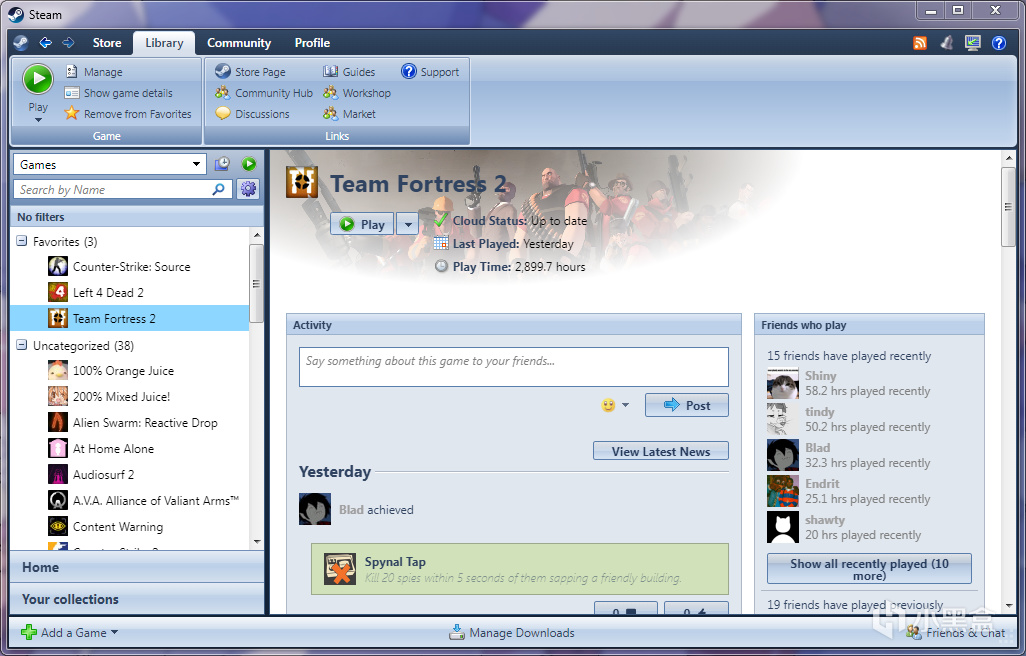
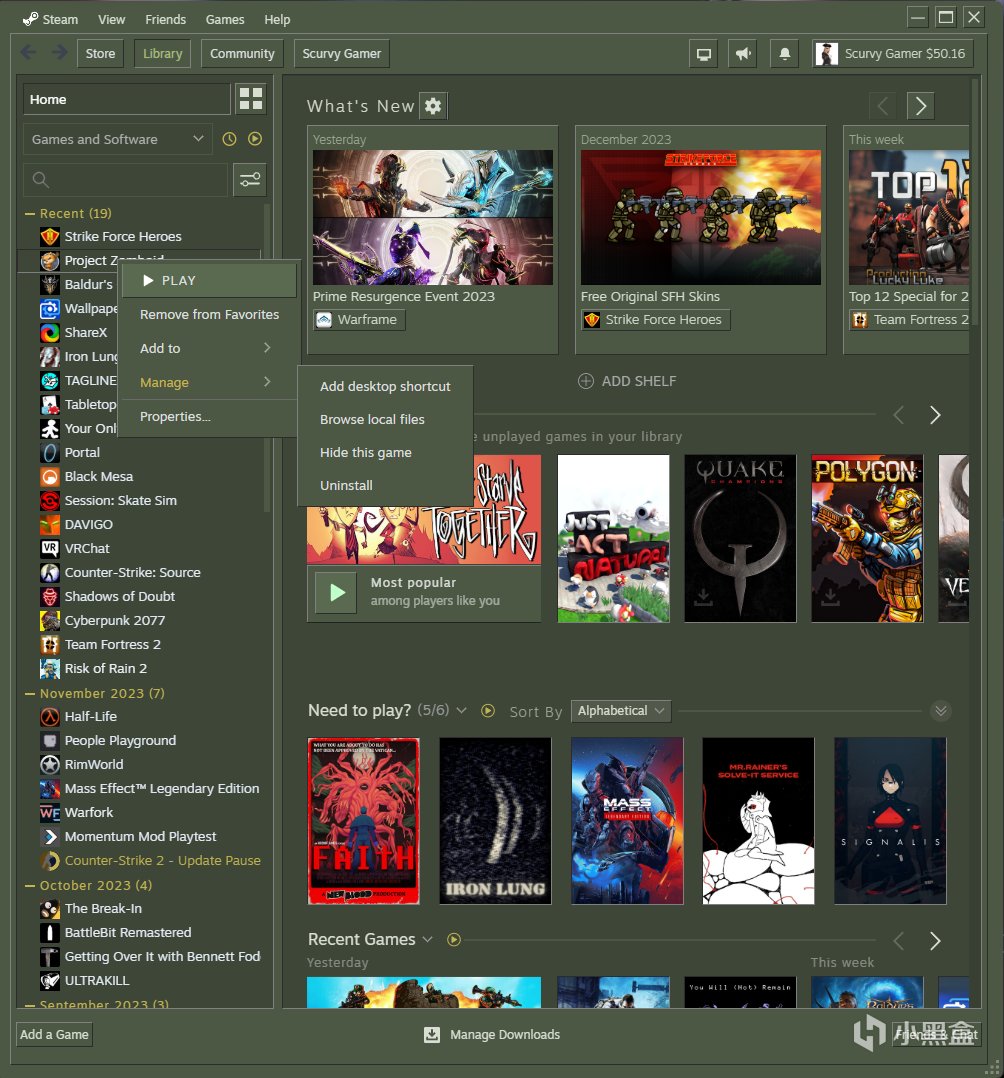
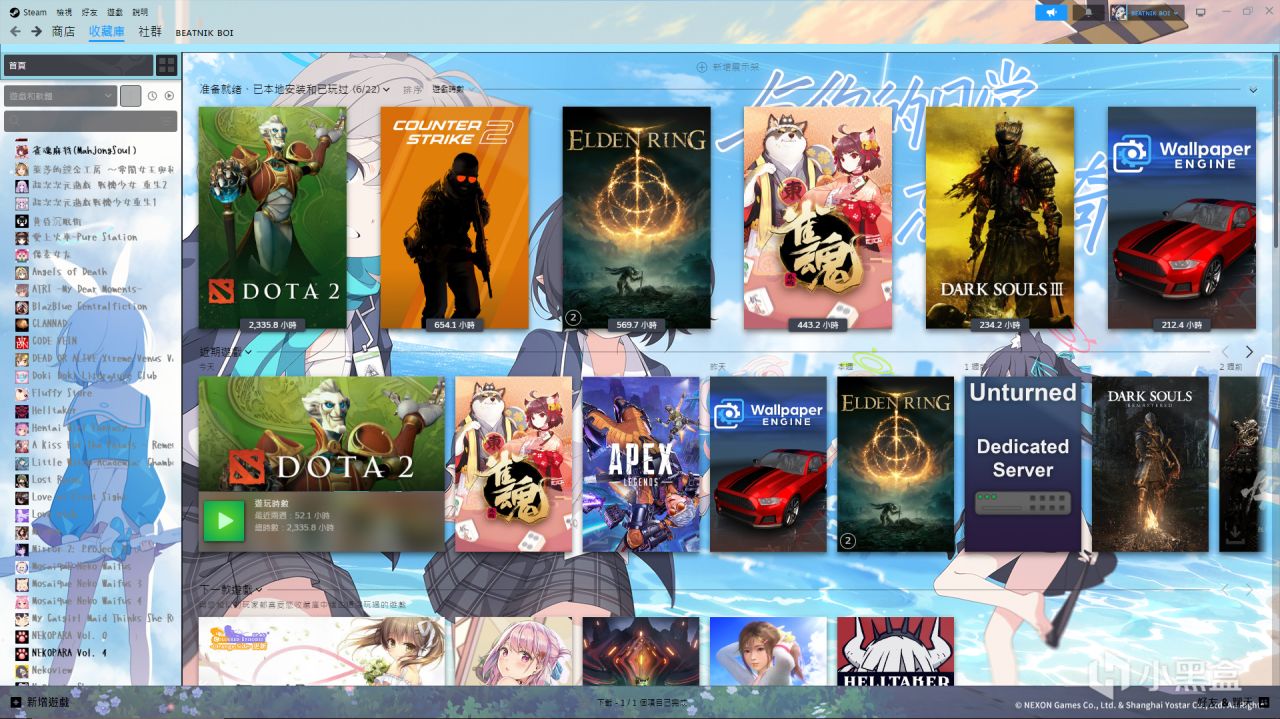
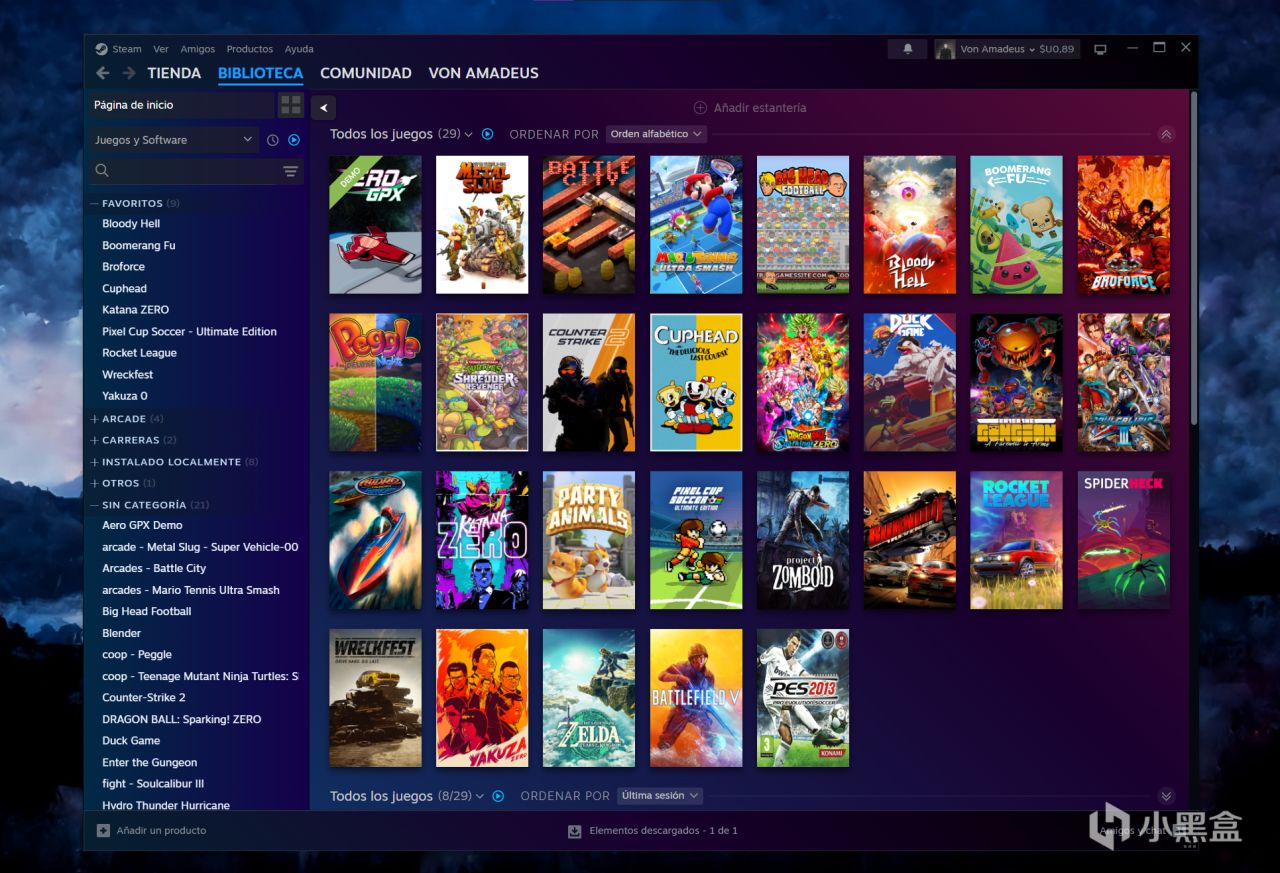
第一步,先关闭你的steam
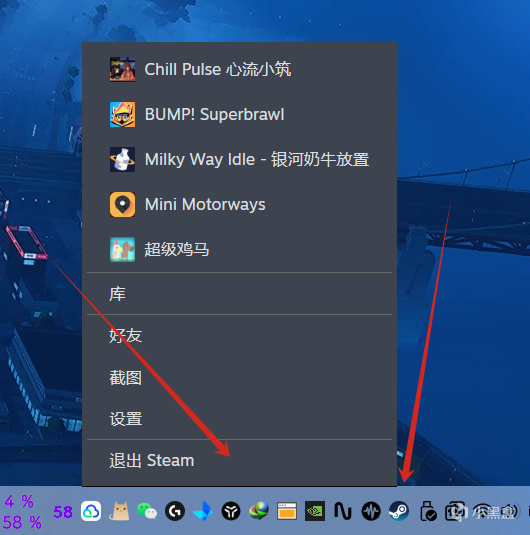
第二部打开浏览器 搜索该git项目
Installing | Steam Homebrew
Github地址
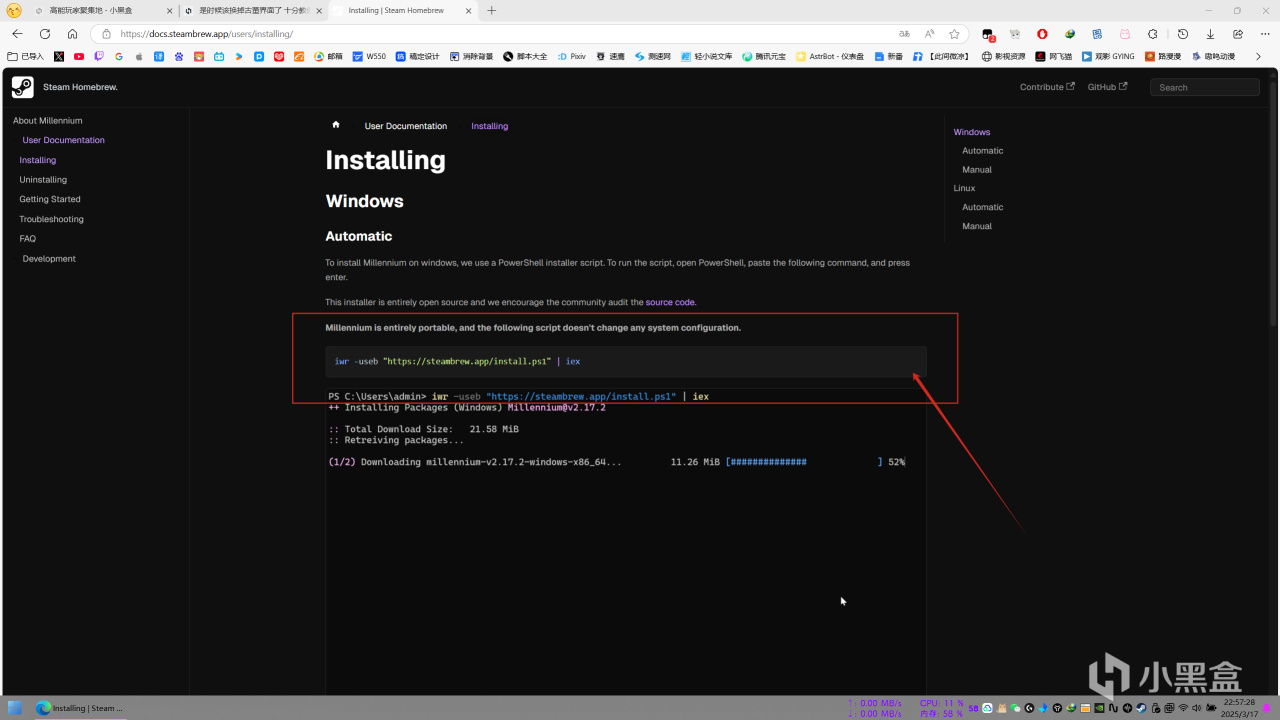
打开网址我们就可看到安装的代码,我们把他复制下来,然后打开powerpowershell
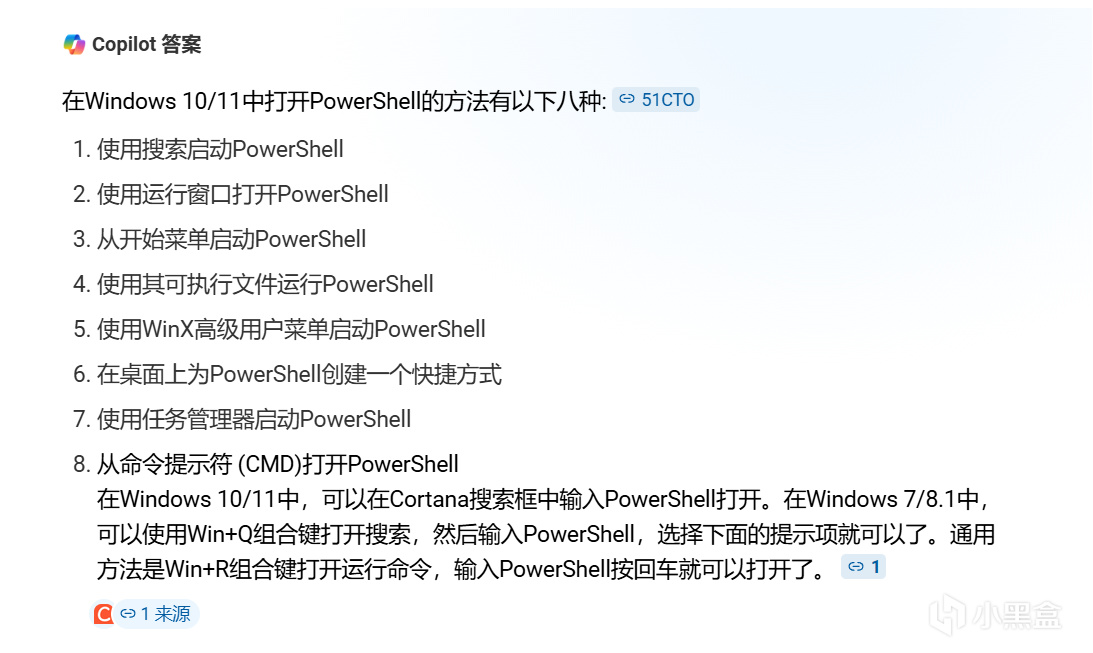
随便选一种方法打开powershell(win+x键)
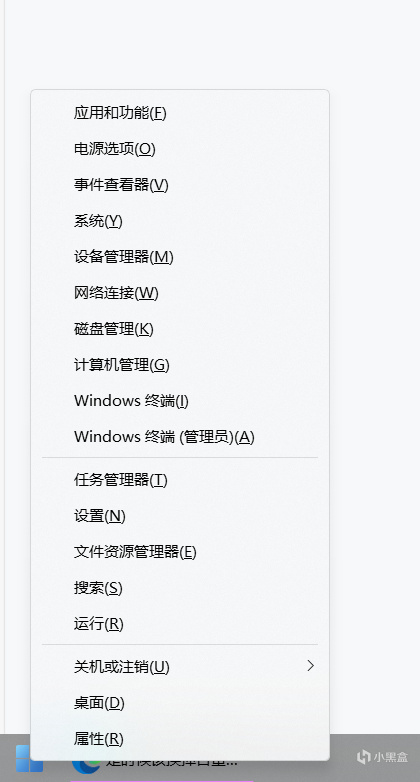
选择管理员模式打开,然后把刚刚复制的代码粘贴进去 按下回车键等待一会即可
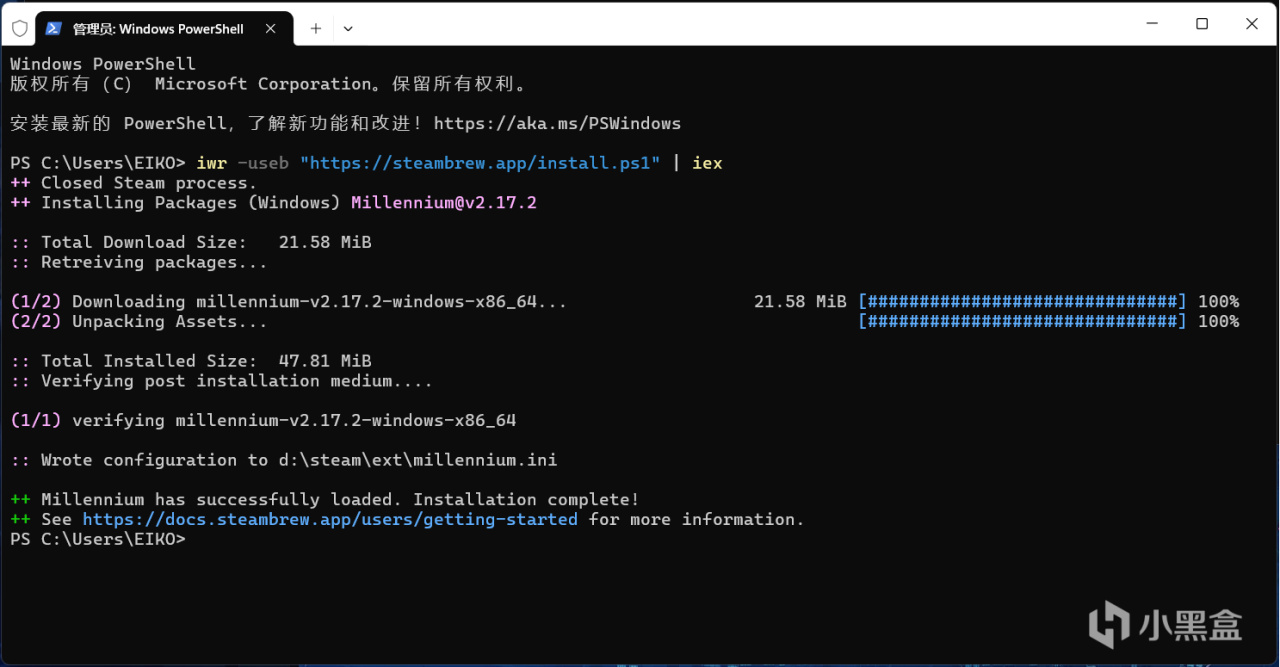
接下来关掉窗口重新打steam
我们打开steam 点击左上角打开设置 出现了插件的选项即成功
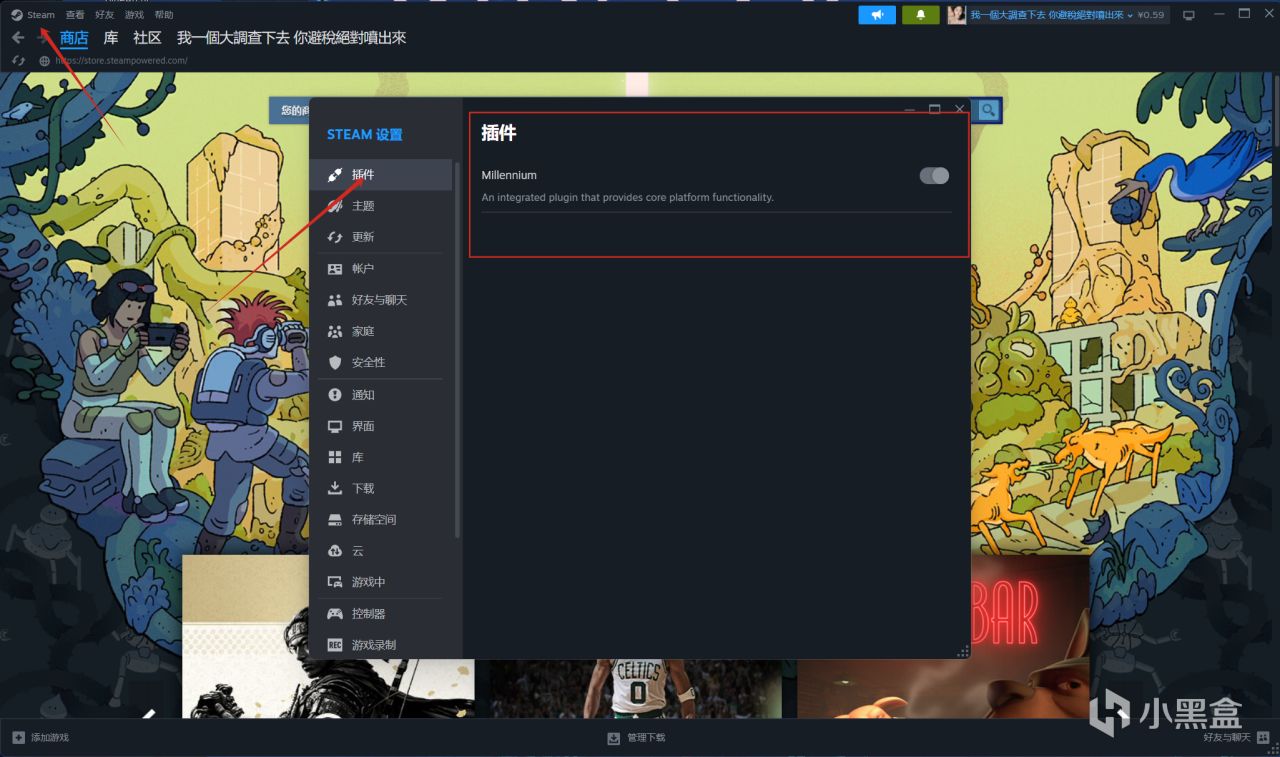
下一步获取主题,点击主题 更多主题 浏览器打开新页面
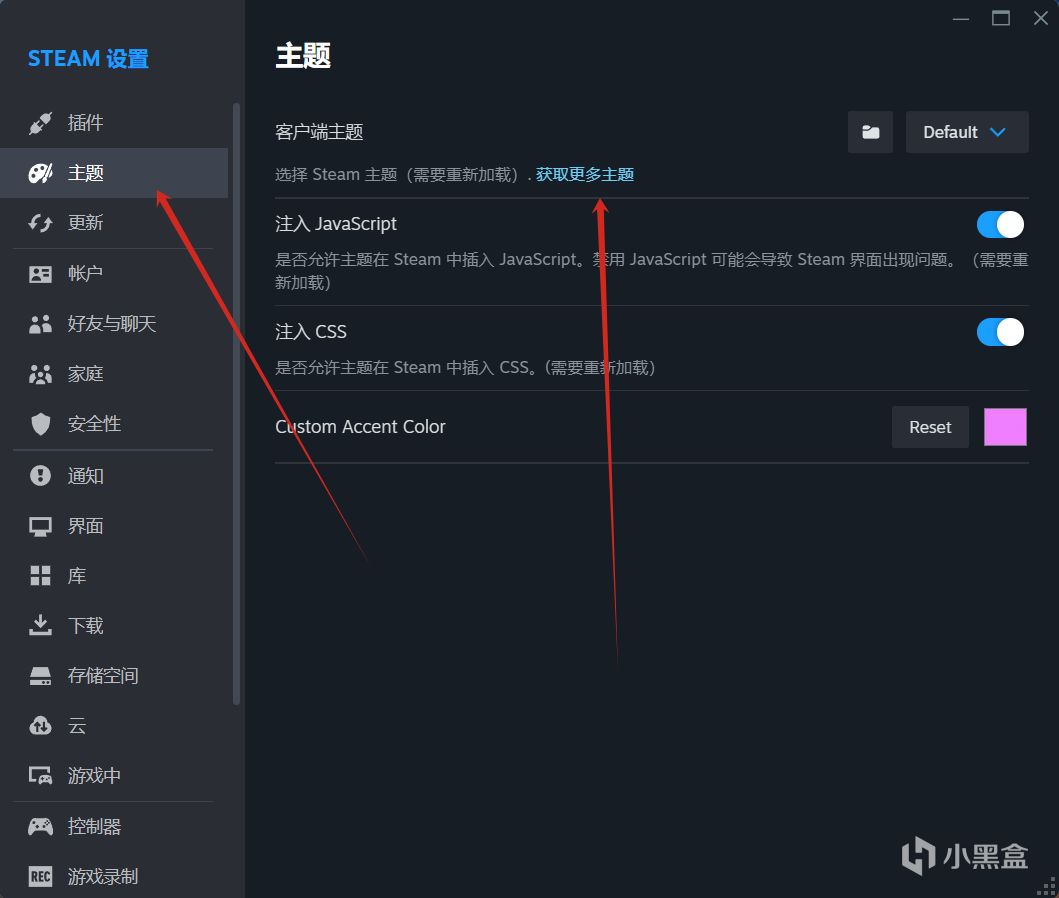
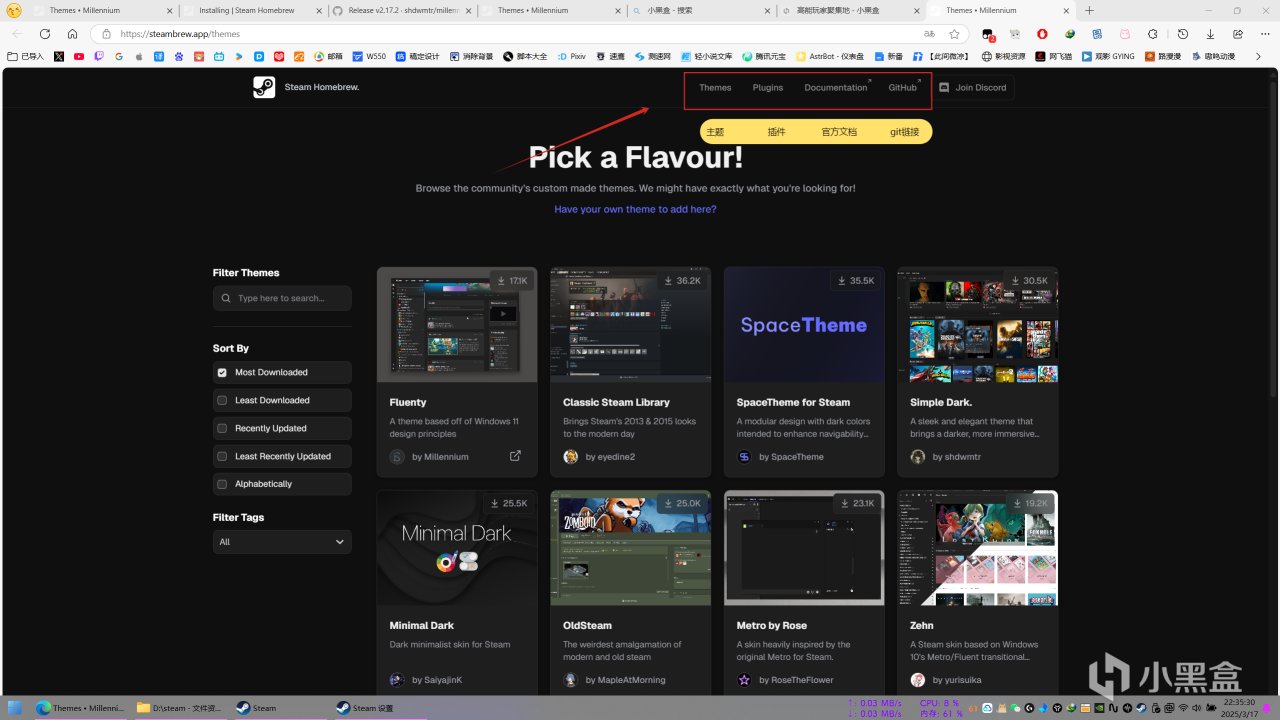
目前主题不多选择一个自己喜欢的下载即可,点进主题详情页
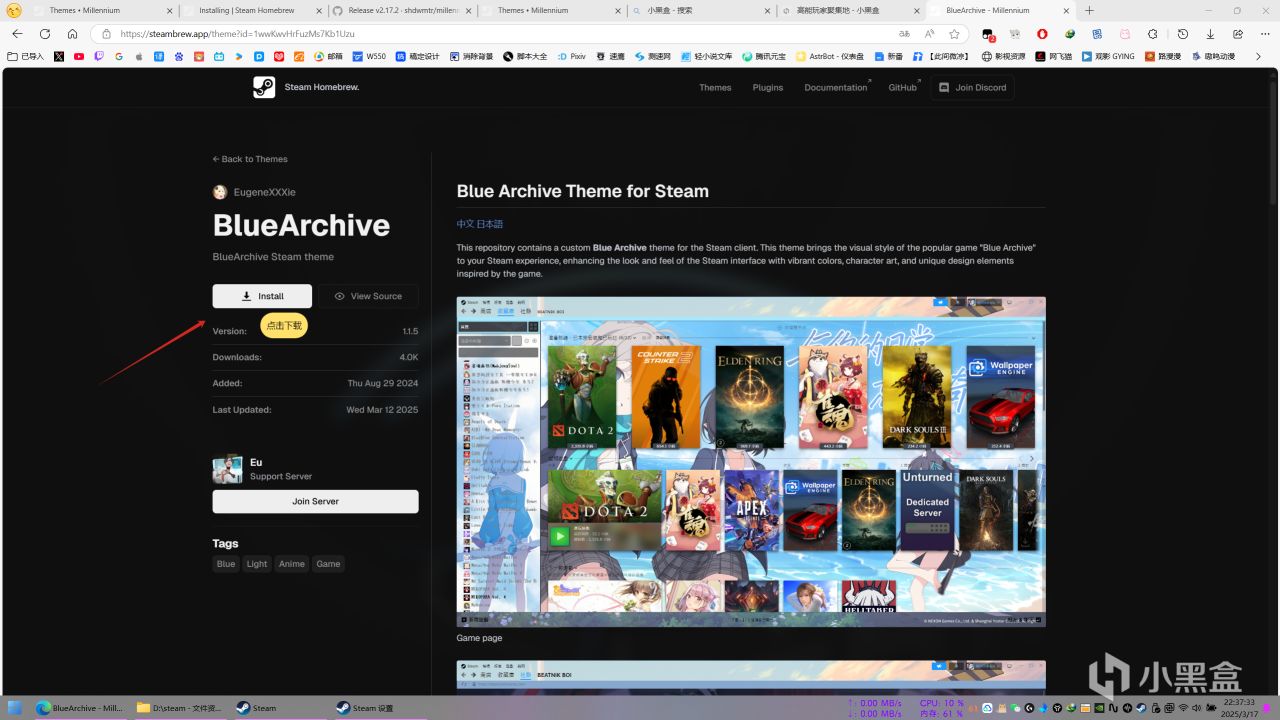
点击下载按钮,他会自动下载,我们可以看右下角会有提示下载进度。下图显示绿色就是成功
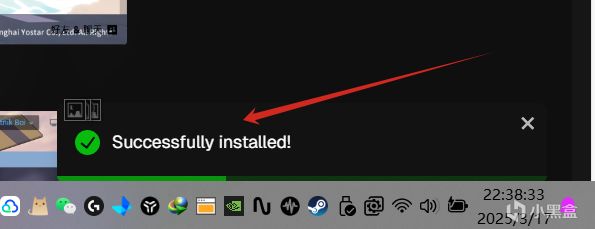
如果点击下载没有反应,那我们就手动来安装。成功的可以直接忽略往下拉
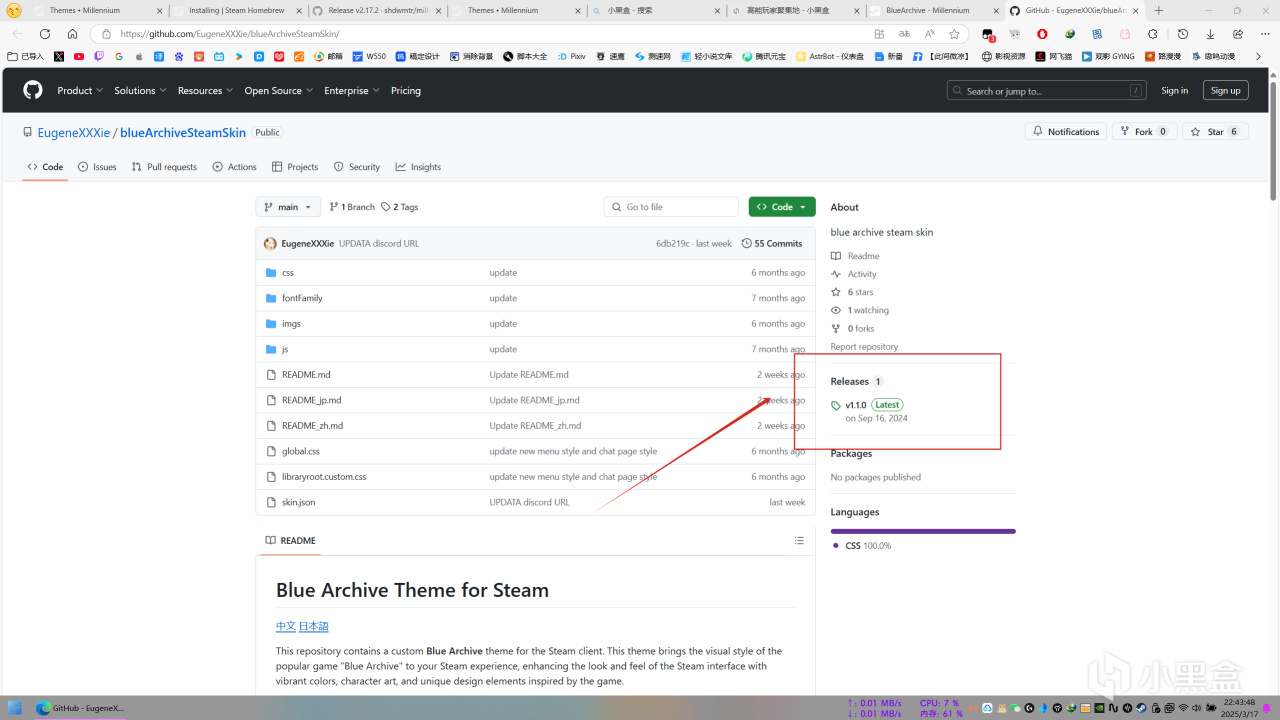
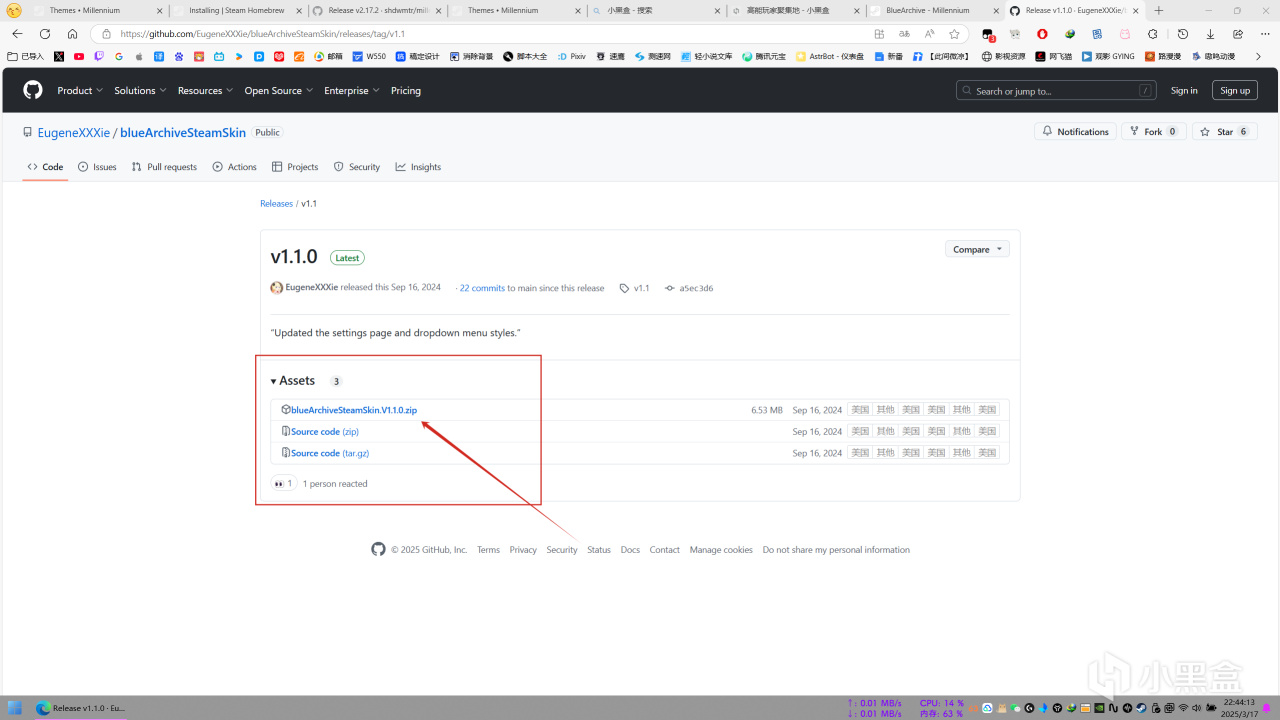
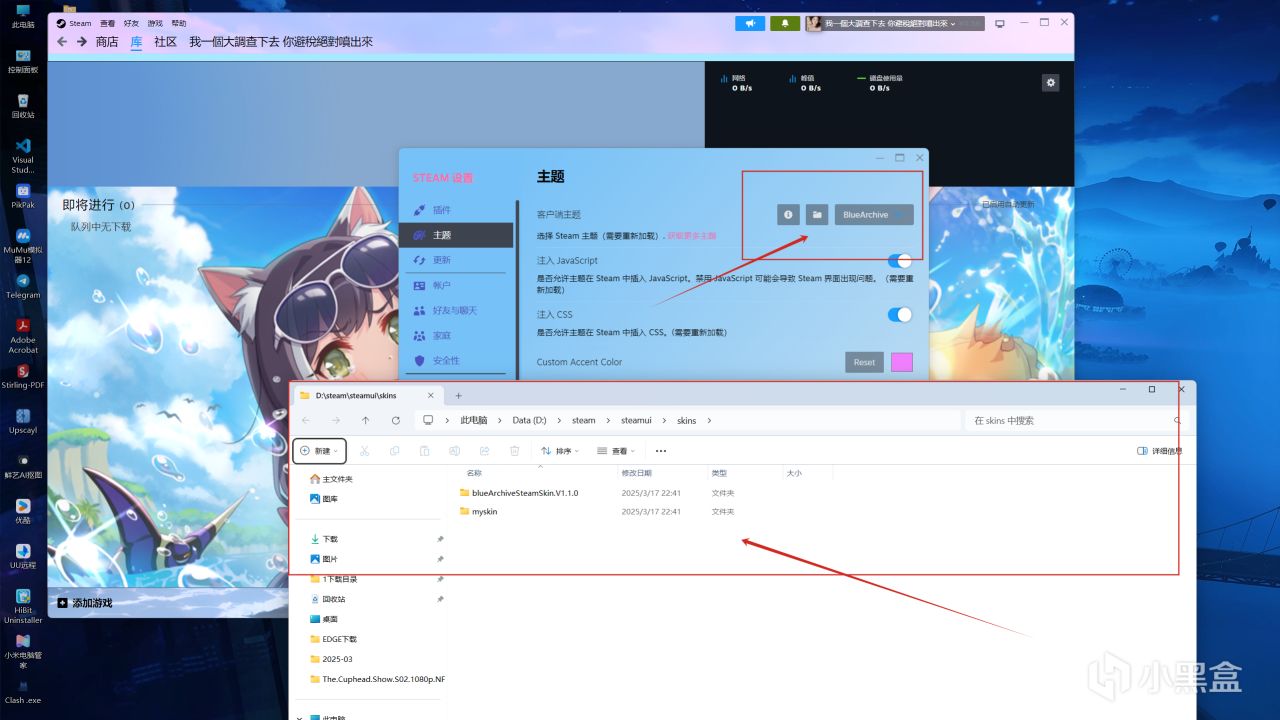
安装成功后我们回到steam的设置页面
点击选项选择刚刚下好的主题,按照提示重启即可(手动安装的不限可以先重启一遍steam,让他先读取文件,然后再打开这个页面选着主题)
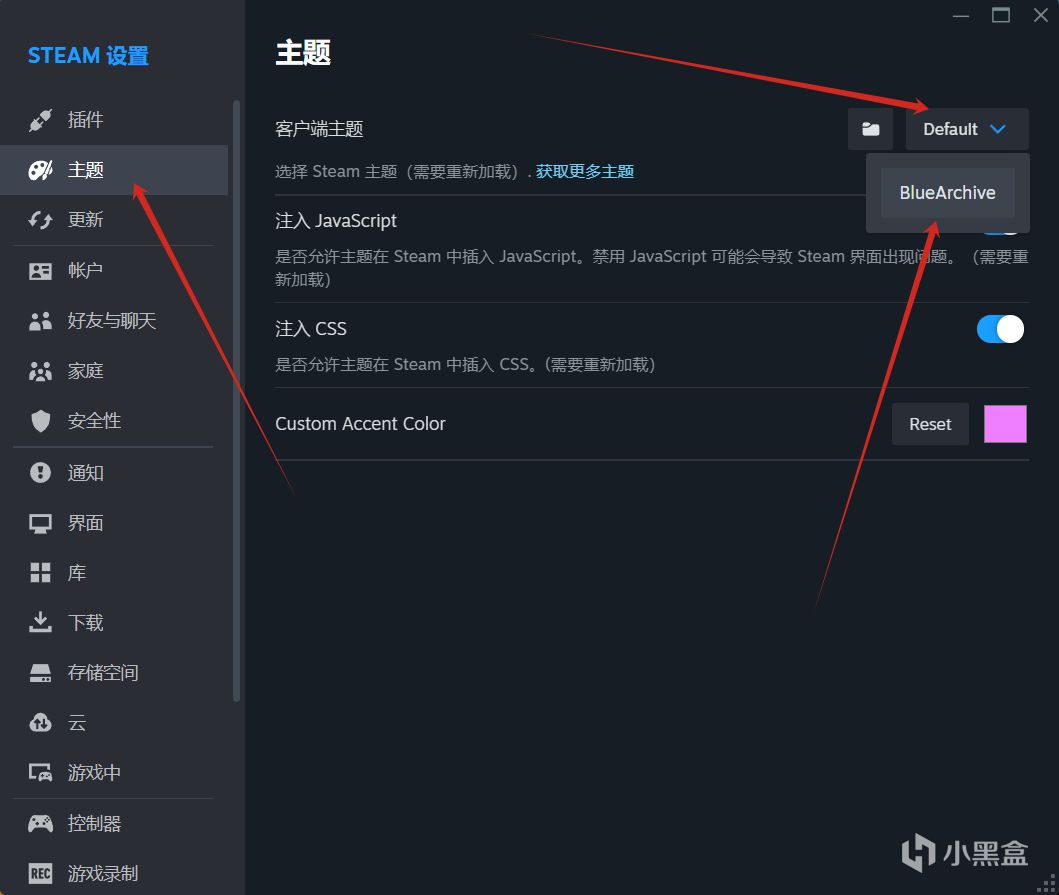
重启成功开始享用新的自定义界面吧(下面是进阶自定义玩法)
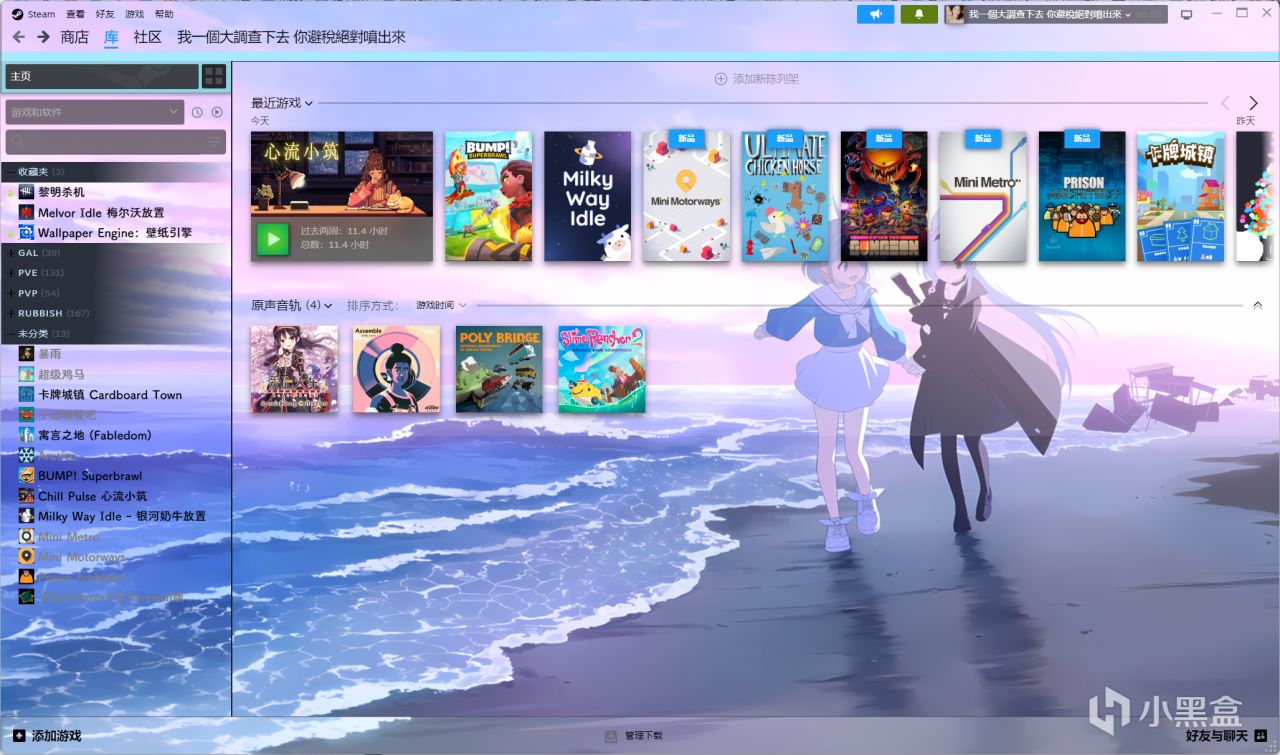
我们可以打开设置页面,点击文件夹图标,打开原文件,将图片换成自己喜欢的背景图或者是自己喜欢的字体。主页图片和下载页面都可以自定义,还有一些类似steam db的插件可安装,请自行探索。
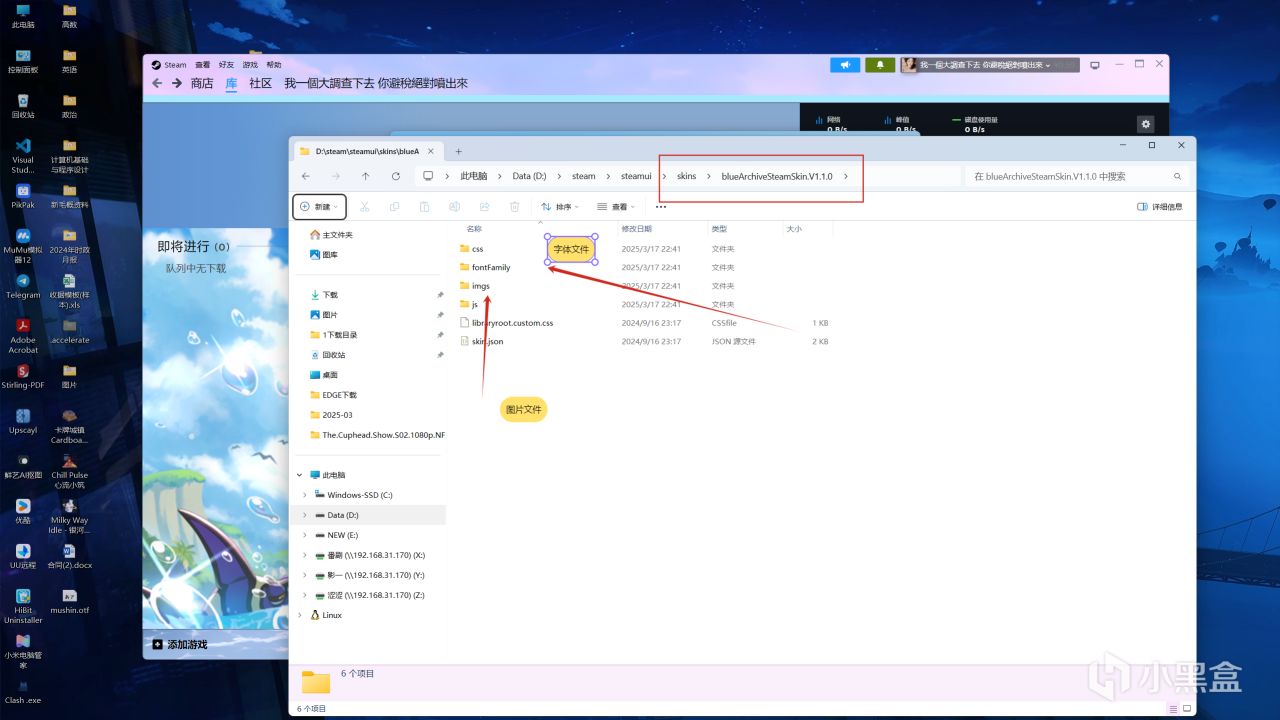
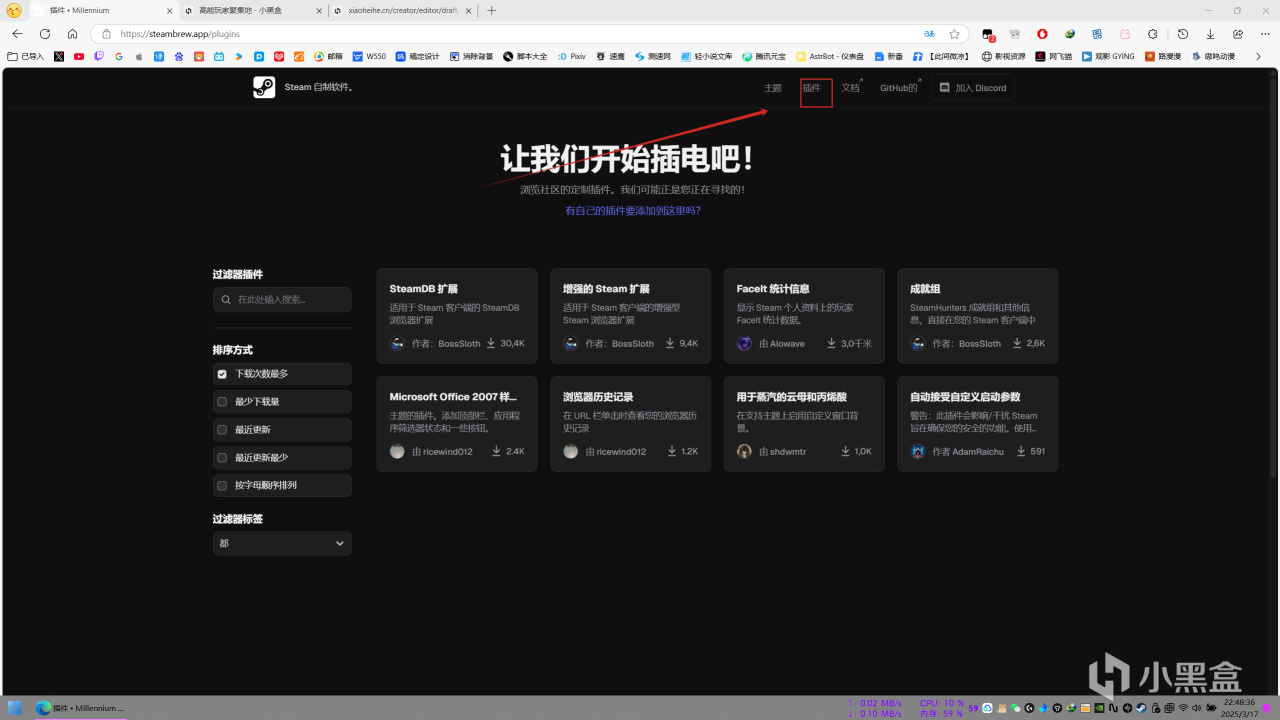
(本篇仅仅作为教程)第一次教程,有不足的麻烦见谅了
如果有无法打开git下载的,我已经打包好全部文件了,123上传不了只能用夸克将就着用了。夸克网盘链接快来评论区来交作业吧